La función de subtítulos ocultos de Windows 10 es excelente, pero a veces es necesario corregirla.
Los subtítulos son una característica de accesibilidad esencial en las PC con Windows, adecuada para personas con problemas de audición o para aquellos que prefieren leer subtítulos. Esta función lo ayuda a disfrutar el contenido de video, por lo que es comprensible si se siente frustrado al ver un video con problemas de sincronización de subtítulos.
Ya sea que esté tratando de ver una película, una presentación o asistir a un evento en vivo, los subtítulos que no aparecen, no se sincronizan correctamente o tienen problemas de fuente y estilo pueden ser un gran inconveniente. Entonces, vamos a ponerlo al día sobre cómo solucionar estos problemas comunes, ayudándolo a aprovechar al máximo sus subtítulos en Windows 10.
1. Los subtítulos no aparecen en los videos de Windows 10
Si tiene problemas con los subtítulos ocultos que no aparecen en los videos de Windows 10, hay algunas cosas que puede intentar.
Antes de solucionar el problema, verifique si el video que está viendo tiene subtítulos. No todos los videos tienen subtítulos ocultos habilitados, así que asegúrese de que el video que está viendo tenga esta función habilitada.
Para verificar si un video tiene subtítulos ocultos habilitados, busque un CC o Subtítulos botón o icono en los controles del reproductor de video. La ubicación del botón Subtítulos ocultos puede variar según el reproductor de video que esté usando.
Si no ve un botón o ícono de subtítulos, intente hacer clic derecho en el reproductor de video y seleccione Mostrar subtítulos o una opción similar. Si los subtítulos no están disponibles para el video que está viendo, no verá estas opciones.
Si ha confirmado que el video que está viendo tiene activados los subtítulos ocultos, y todavía está no ve los subtítulos, debe asegurarse de que los subtítulos ocultos estén activados en su Windows 10 ajustes.
Para activar los subtítulos en Windows 10, presione ganar + yo para abrir el Ajustes aplicación Luego, haga clic en Facilidad de acceso de las opciones disponibles. En el menú de la izquierda, haga clic en Subtítulos. Desde aquí, compruebe que el Subtítulos alternar está activado.
Una vez que se enciende la palanca, debería ver los subtítulos en los videos con subtítulos ocultos habilitados.
2. Los subtítulos no se sincronizan correctamente en Windows 10
Los subtítulos ocultos que no se sincronizan correctamente en su Windows 10 pueden deberse a diferentes motivos, como controladores obsoletos, configuraciones incorrectas o un sistema operativo que no funciona correctamente.
El primer paso para solucionar los problemas de sincronización de los subtítulos ocultos es verificar la configuración del reproductor de video. La mayoría de los reproductores de video, incluido Windows 10 Media Player, le permiten ajustar el tiempo de los subtítulos para que se sincronicen correctamente con el video.
Si está utilizando un reproductor de video de terceros como el reproductor multimedia VLC, verifique la configuración del reproductor para asegurarse de que los subtítulos ocultos estén habilitados y que el tiempo sea correcto.
Si ajustar la configuración del reproductor de video no resuelve el problema, intente actualizar los controladores de gráficos, ya que los controladores obsoletos pueden causar problemas con la sincronización de los subtítulos. Para actualizar los controladores de gráficos, abre el Administrador de dispositivos presionando el botón Ganar + X y seleccionando Administrador de dispositivos. Después de eso, expanda el Adaptadores de pantalla categoría.
Haga clic derecho en su tarjeta gráfica y seleccione Actualizar controlador. Luego, haga clic en Busque automáticamente el software del controlador actualizado y siga las instrucciones en pantalla para instalar los controladores más recientes.
Si ninguno de los pasos anteriores resuelve el problema, es posible que un error en el sistema operativo haya causado el problema. Microsoft publica regularmente actualizaciones para corregir errores y mejorar el rendimiento de Windows 10.
Para buscar actualizaciones, abra la aplicación Configuración y seleccione Actualización y seguridad. Haga clic en Actualizacion de Windows en el lado izquierdo. Luego seleccione Buscar actualizaciones e instalar las actualizaciones disponibles.
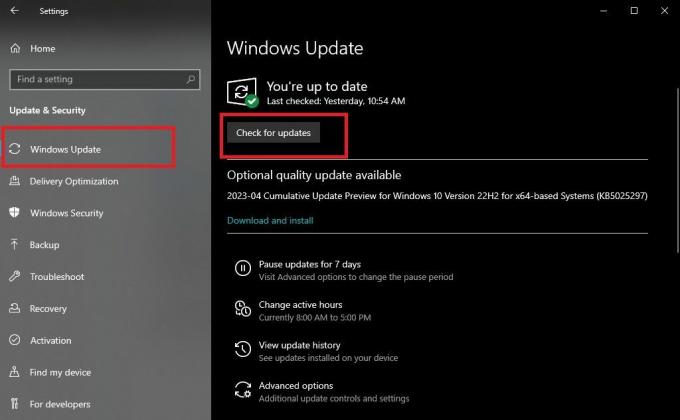 3. Problemas de fuente y estilo de subtítulos en Windows 10
3. Problemas de fuente y estilo de subtítulos en Windows 10
Windows 10 ofrece varias opciones para personalizar la fuente y el estilo de los subtítulos. Sin embargo, muchos usuarios todavía tienen problemas para aprovechar esta función.
Para ajustar la fuente y el estilo de los subtítulos, abra la aplicación Configuración y seleccione Facilidad de acceso. Luego, haga clic en el Subtítulos opción en el lado izquierdo.
Una vez que esté en la configuración de subtítulos, puede elegir entre varias opciones de fuente y estilo para personalizar los subtítulos a su gusto. Puede cambiar el color, la transparencia, el tamaño y los efectos de los subtítulos.
Después de ajustar las opciones de fuente y estilo a su gusto, obtenga una vista previa de sus cambios reproduciendo un video con subtítulos. Si está satisfecho con los cambios, haga clic en Ahorrar para aplicarlos a todos los videos futuros.
4. Los subtítulos no funcionan en las presentaciones de Windows 10
Hay varias razones por las que los subtítulos no funcionan en su presentación de Windows 10. Por ejemplo, puede tener configuraciones incorrectas en el software de presentación o el reproductor de video, controladores obsoletos o un error en el sistema.
Para resolver este problema, verifique que su software de presentación admita subtítulos. El software de presentación más popular, como PowerPoint o Google Slides, le permite agregar subtítulos a sus diapositivas. Si está utilizando software de terceros, consulte su documentación para asegurarse de que admita subtítulos.
Si su software de presentación admite subtítulos, el siguiente paso es verificar la configuración de subtítulos. Abra el software de presentación y navegue hasta la diapositiva con subtítulos. Haga clic en la opción de subtítulos ocultos y asegúrese de que los subtítulos ocultos estén habilitados y que esté seleccionado el idioma correcto.
También puede verificar la configuración de audio de su computadora para confirmar que todo está en orden. Para ello, haga clic en el icono del altavoz en la barra de tareas para abre la configuración de audio. Asegúrese de que el volumen esté subido y que esté seleccionado el dispositivo de salida de audio correcto.
Si ninguno de los pasos anteriores resuelve el problema, puede intentar actualizar sus controladores. Los controladores obsoletos pueden causar problemas con los subtítulos en las presentaciones. Para actualizar sus controladores, siga los pasos descritos en la sección anterior.
5. Los subtítulos no aparecen en eventos en vivo en Windows 10
Si tiene problemas con los subtítulos ocultos que no aparecen en eventos en vivo en Windows 10, sus espectadores, especialmente aquellos con discapacidades auditivas, tendrán dificultades para seguir el evento.
Lo primero que debe hacer es verificar la plataforma de eventos en vivo que está utilizando. Algunas plataformas, como Zoom o Microsoft Teams, ofrecen opciones de subtítulos para eventos en vivo. Si está utilizando una plataforma diferente, verifique que admita subtítulos.
Si es así, verifique la configuración de subtítulos ocultos. Para hacer esto, abra la plataforma de eventos en vivo y navegue hasta el evento con subtítulos. Haga clic en el icono de subtítulos, generalmente representado por CC o la opción y verifique que se haya seleccionado el idioma correcto y que los subtítulos estén habilitados.
Si la configuración de los subtítulos ocultos es correcta, el siguiente paso es verificar la configuración de audio en su computadora. Y si todo lo demás falla, actualizar su sistema operativo y controladores.
El poder de la accesibilidad en la tecnología de Windows
Los subtítulos son una función de accesibilidad fundamental para las personas con problemas auditivos, pero es solo un ejemplo de inclusión en la tecnología. Otra característica esencial es la capacidad de ajustar el tamaño del texto y el contraste de los elementos en pantalla, lo que puede beneficiar a las personas con problemas de visión o de lectura.